검색결과 리스트
동영상에 해당되는 글 3건
- 2020.05.08 영상 강좌 만들기4
- 2020.04.17 영상 강좌 만들기3
- 2009.05.09 [펌] 고화질 유튜브 (YouTube)
글
영상 강좌 만들기4
Avidemux는 영상을 잘라내거나 이어붙이는데 매우 유용한 도구이다.
하지만 서로 다른 크기의 영상을 이어붙이는 것은 쉽지 않은 일이다.
특히 다운받은 영상을 내가 만든 영상에 합치려고 하는 경우 이런 문제는 종종 생기게 된다.
보통 아래 그림과 같은 에러 메시지를 뿌리게 된다.
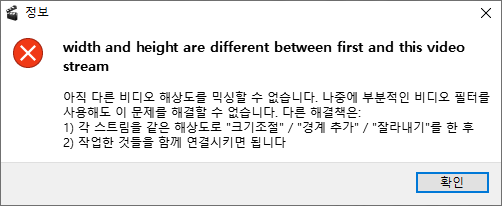
"첫째"
이때 가장 쉬운 방법은 카카오톡을 활용하는 것이다.
카카오톡으로 자기 자신에게 영상을 보내게 되면, 기본적으로 854x480 해상도로 변환되어 전송이 이루어진다.
이어붙이려는 두 영상을 모두 카카오톡으로 보낸 다음 그 파일을 다시 다운 받아서 이어붙이기를 하면 쉽게 만들 수 있다.
"둘째"
Avidemux에서 직접 작업을 하려면,
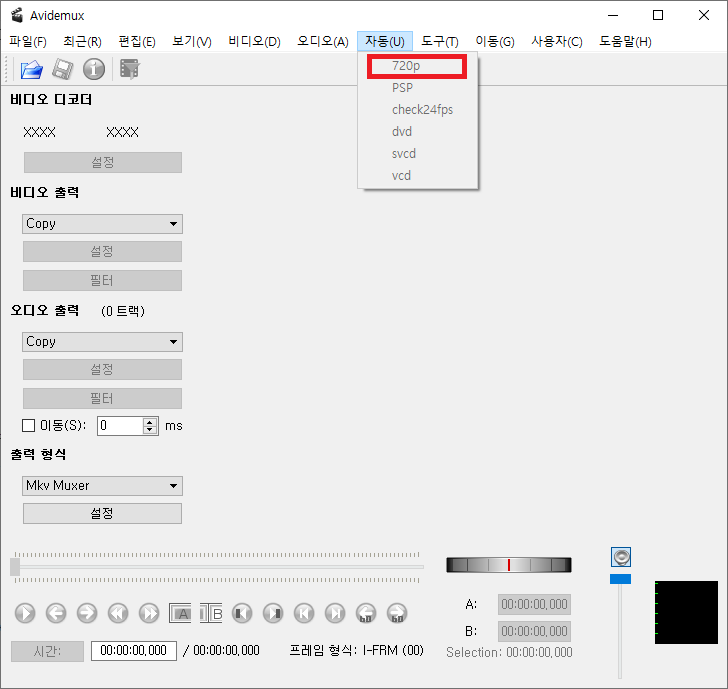
메뉴에서 "파일(F) > 정보"를 클릭하면 해당 영상의 속성이 나오는데, 각 영상의 해상도를 맞추어 줄 필요가 있다.
이를 하는 가장 쉬운 방법은 상단 메뉴바에서 "자동(U)"를 선택하는 것이다.
"720p"를 선택하면, 충분한 크기의 영상으로 변환이 이루어질 것이다.
(단, 단순 편집이 아니기 때문에 그 변환에 시간이 생각보다 많이 걸릴 수 있다.)
이렇게 크기를 동일하게 맞춰준 후 이어붙이기를 하면 된다.
하지만 가장 쉬운 방법은 카카오톡을 활용하는 것!!!
아주 작은 텍스트가 포함되어 있어 높은 해상도를 요구하는 것이 아니라면, 이 방법이 가장 쉬운 방법이다.
'[정보] IT정보&활용' 카테고리의 다른 글
| 한글 2018 .bak 파일 연동 해제하기 (0) | 2020.09.15 |
|---|---|
| 데이터 시각화 영상 만들기 (0) | 2020.07.07 |
| 영상 강좌 만들기3 (0) | 2020.04.17 |
| 영상 강좌 만들기2 (0) | 2020.04.13 |
| 영상 강좌 만들기1 (0) | 2020.04.13 |
설정
트랙백
댓글
글
영상 강좌 만들기3
OBS studio로 강좌 영상을 만들 때, 또다른 동영상을 삽입하고 싶다는 분이 계셔서 추가로 만들어 보았습니다.
OBS studio를 실행하고 영상을 플레이한 화면을 그대로 캡쳐하는 경우, 화면이 제대로 표시되지 않을 수 있습니다.
이때는 별도의 미디어를 OBS studio에서 설정해줄 필요가 있습니다.
정확한 것은 홈페이지를 찾아가서 미디어 소스에 대한 설명을 확인하는 것이 더 확실할 것이다.
https://github.com/obsproject/obs-studio/wiki/Sources-Guide
obsproject/obs-studio
OBS Studio - Free and open source software for live streaming and screen recording - obsproject/obs-studio
github.com
급한대로 살펴보면, 추가하는 소스에 미디어 소스 또는 vlc 미디어 소스를 추가하면 된다.
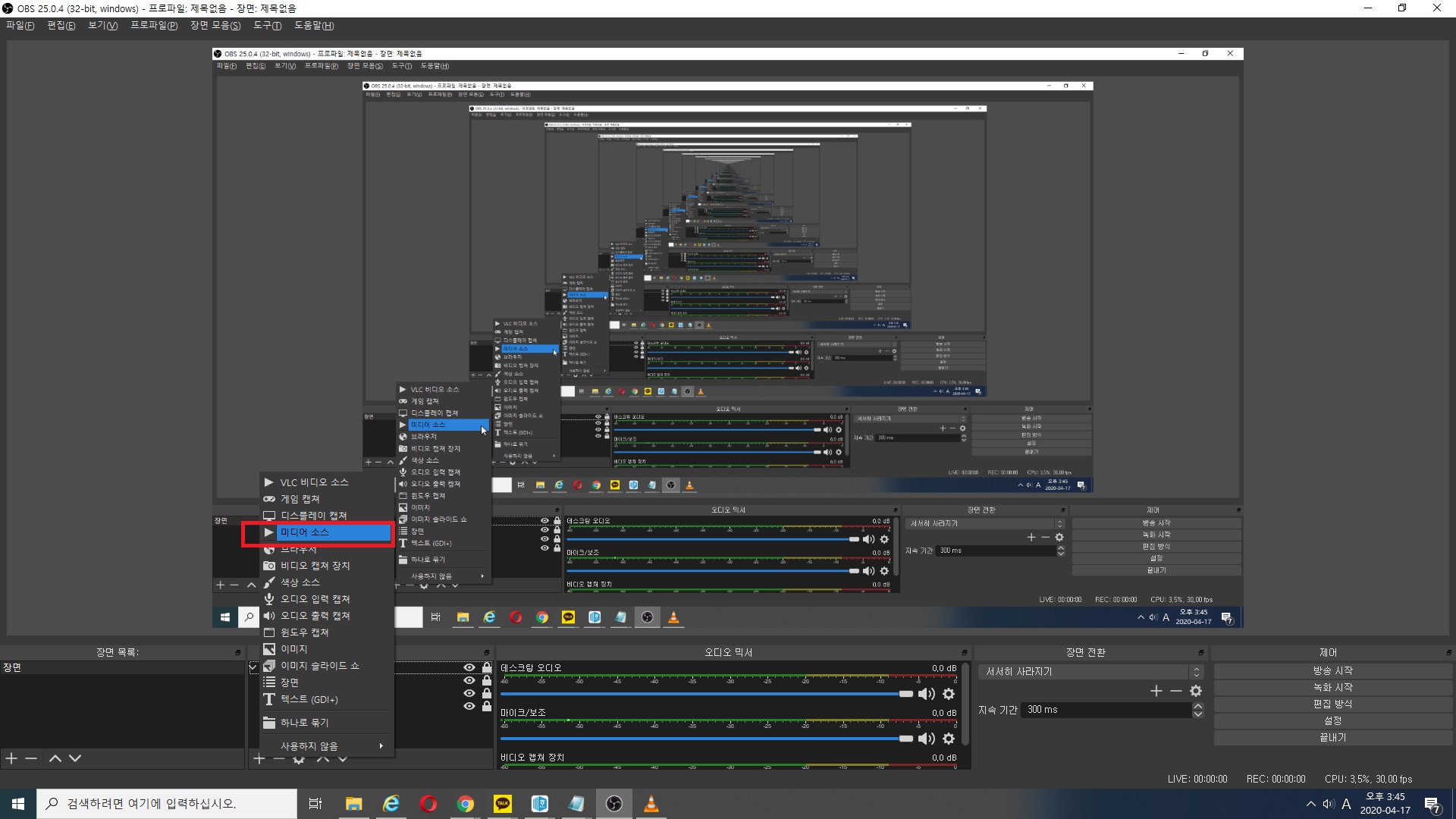


미디어 소스와 vlc 미디어 소스의 정확한 차이에 대한 자세한 설명은 없다. 다만 미디어 소스는 위 그림과 같은 옵션이 있고, vlc 미디어 소스는 표시 동작 설정이 있다는 점에서 다르다.


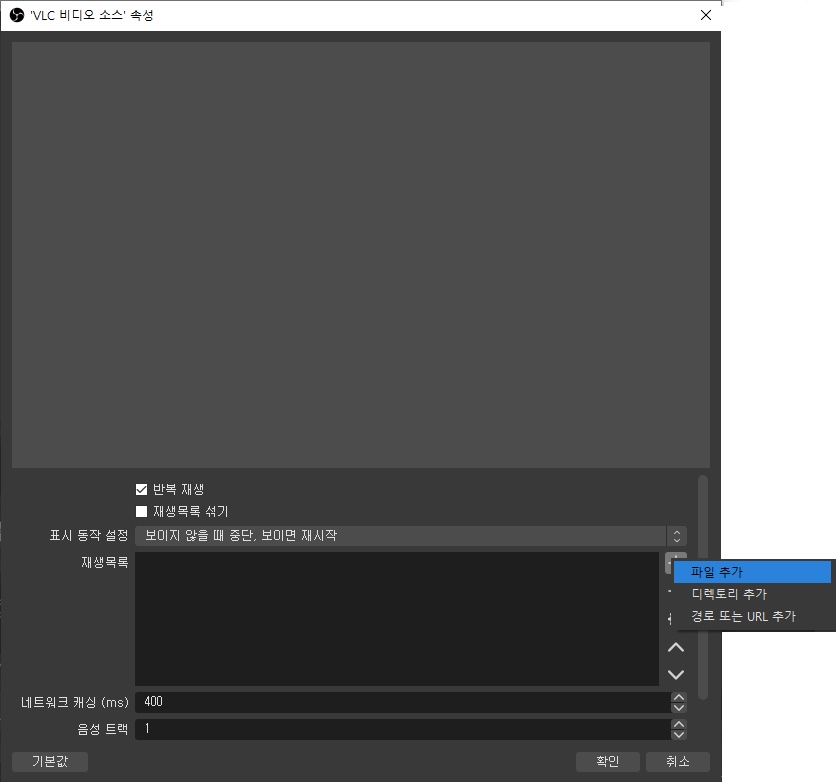
난 "보이지 않을 때 중단, 보이면 재시작"을 선택 한 후, 아래 그림처럼 단축키를 지정해 시작, 중단을 제어하면서 영상을 만들곤 한다.

한편 vlc는 동영상 플레이어 중 매우 성능이 우수한 프로그램 중 하나이다.
또한 오픈소스이기 때문에 광고없이, 무료로 이용할 수 있다는 점도 강점이다.
아래 링크에서 다운 받을 수 있다.
VLC: 공식 사이트 - 모든 OS의 무료 멀티미디어 솔루션! - VideoLAN
2019-08-19 VideoLAN is now publishing the VLC 3.0.8 release, which improves adaptive streaming support, audio output on macOS, VTT subtitles rendering, and also fixes a dozen of security issues. More information available on the release page. 2019-06-07 Af
www.videolan.org
'[정보] IT정보&활용' 카테고리의 다른 글
| 데이터 시각화 영상 만들기 (0) | 2020.07.07 |
|---|---|
| 영상 강좌 만들기4 (0) | 2020.05.08 |
| 영상 강좌 만들기2 (0) | 2020.04.13 |
| 영상 강좌 만들기1 (0) | 2020.04.13 |
| 영상강좌 OBS studio로 해보세요 (0) | 2020.04.11 |
설정
트랙백
댓글
글
[펌] 고화질 유튜브 (YouTube)
그것을 간단한 코드를 덧붙이는 것으로 확인할 수 있는데...
유튜브 주소 뒤에 &fmt=18 또는 &fmt=22 를 뒤에 추가하면 된다.
그러면 H.264 버전의 영상을 감상할 수 있다.
&fmt=22 → HD급 고화질
&fmt=18 → SD급 화질
아무것도 없으면 일반화질
[참고] http://blog.dreamwiz.com/sscslee/9049663
'[정보] IT정보&활용' 카테고리의 다른 글
| 유용한 일정관리 프로그램(프리웨어) (0) | 2009.12.19 |
|---|---|
| 엑셀 빈칸만 찾아 원하는 값 넣기 (4) | 2009.09.28 |
| 인터넷전화(070)로 팩스 보내기 : Zoiper (9) | 2009.05.05 |
| 저작권에 대한 짧은 이야기 (0) | 2009.04.27 |
| 무료 이미지 편집 프로그램 Paint.NET (0) | 2009.04.26 |


RECENT COMMENT